1. 「開始鍵+R 」 ,或直接開啟「 執行 」
輸入「 regedit 」到登錄編輯器
2. 到以下路徑
電腦\HKEY_LOCAL_MACHINE\SOFTWARE\Microsoft\Windows\CurrentVersion\Uninstall
3. Displayname 顯示移除程式軟體名稱
底下的英文穿插數字機碼根本看不出軟體名稱是什麼?
隨意點一個,然後在右側的 Displayname 就會看到了
那下圖這張就知道這組是3D軟體 Blender 版本3.21
接著頁面往下的UninstallString 複製右邊的那串資料
但是會發現無法直接複製 ?
點UninstallString 滑鼠右鍵「 修改 」,便能直接Copy下來了
例如 : MsiExec.exe /I{A72A2DF9-8505-48E0-8CBA-49252FBF4600}
4. 打開記事本撰寫bat,儲存後便能套用在多台電腦上了
echo uninstall
echo blender
start /wait MsiExec.exe /I{A72A2DF9-8505-48E0-8CBA-49252FBF4600} /qf /norestart
echo.
那這邊的組合翻譯成中文是.....
:: 執行 / 移除程式的機碼 /完整移除 /不要重新開機
====================================================
附加說明:
顯示選項
/quiet 安靜模式,不需使用者互動
/passive 自動安裝模式 - 只有進度列
/q[n|b|r|f]
設定使用者介面層級
n - 無 UI
b - 基本 UI
r - 精簡 UI
f - 完整 UI (預設值)
重新開機選項
/norestart 在安裝完成後不要重新開機
/promptrestart 如果需要則提示使用者來重新開機
/forcerestart 在安裝後自動重新開機
教學文章出處參考( 連結 )
參考微軟官方文章 ( 連結 )
=======================================================
其實上面做的這些都可以在控制台裡面直接移除
只是若是要一次操作多台電腦一樣的指令
既浪費時間也很累人,
那批次檔案的用處這時就可以高效率地派上用場了
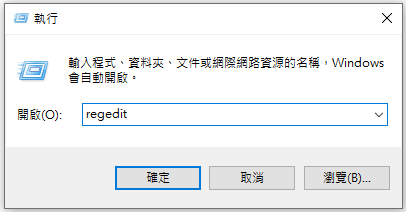
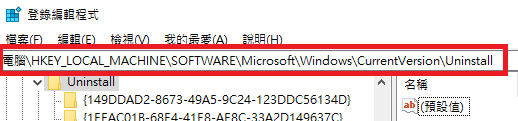
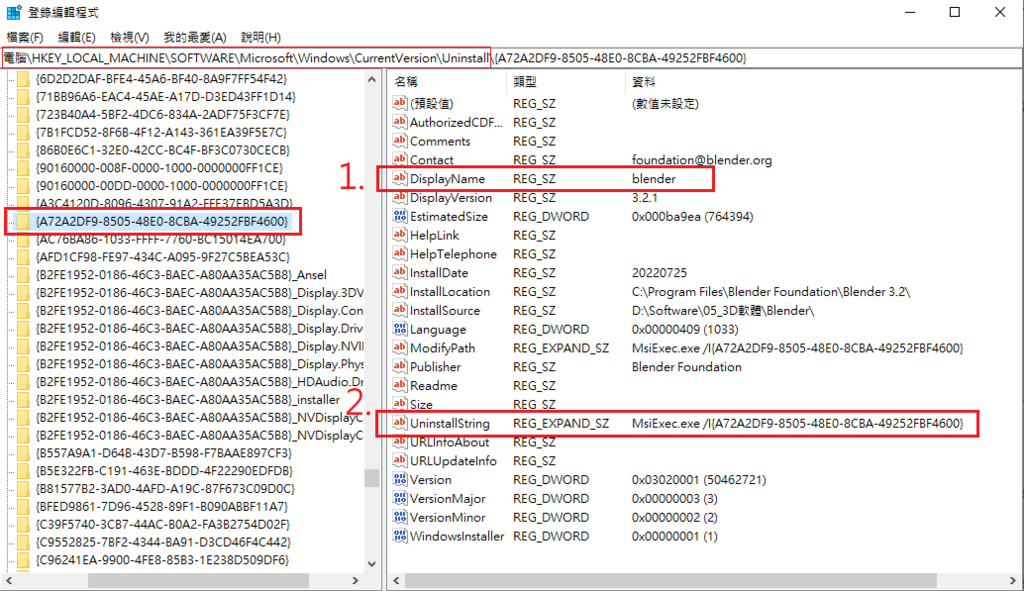
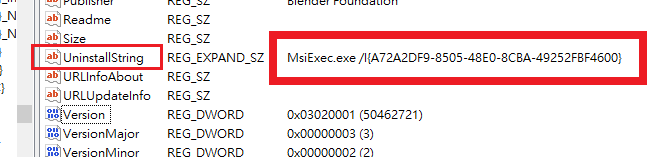
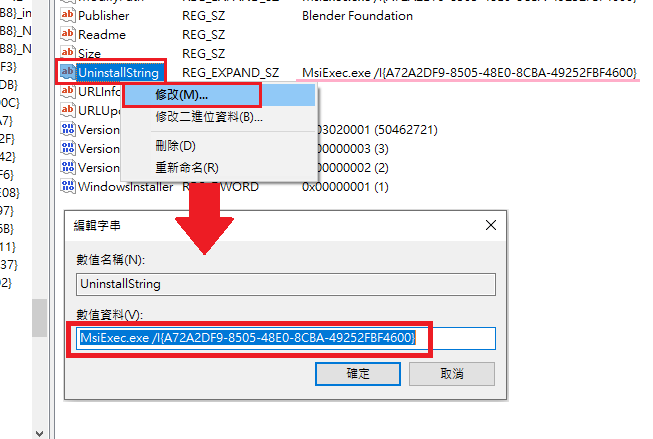
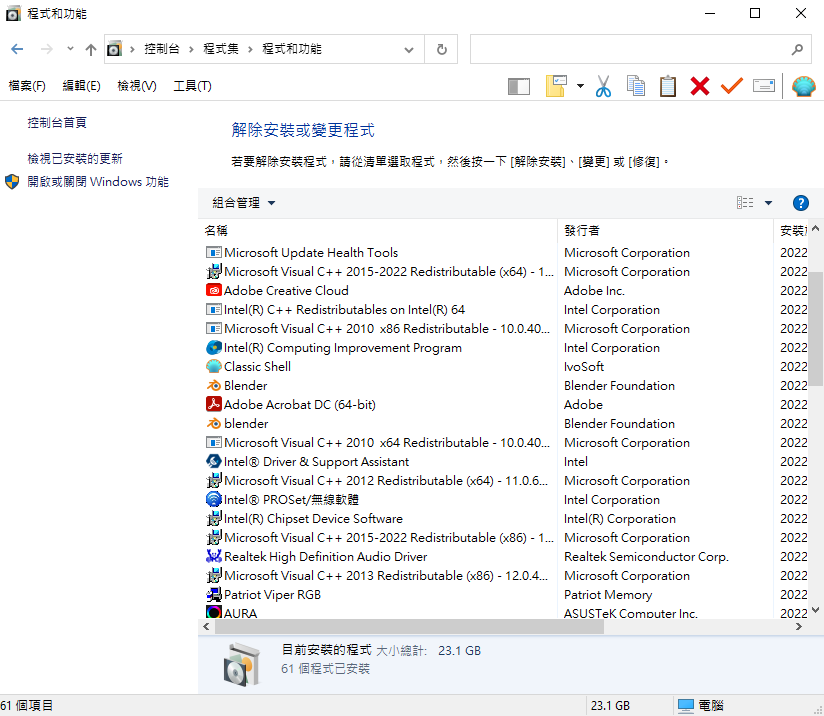



 留言列表
留言列表
